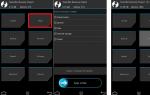Как отправить 3 гб по почте майл. Отправляем песню через сообщения в одноклассниках. Используем облачное хранилище
Электронная почта является одним из самых массовых средств коммуникации. Им пользуются и серьезные организации для обмена документами, и простые пользователи для решения своих житейский проблем. Казалось бы, по электронной почте можно послать любой файл с любой информацией. А вот и нет! Несмотря на то, что многие почтовые сервера предлагают пользователям многогигабайтные хранилища для писем, они накладывают лимит по размеру на одно отдельное письмо. Обычно это в районе 10-20 мегабайт. И как, спросите вы, поступить с большим файлом, который не вписывается в этот формат? А очень просто.
1. Передаем файлы через Mozilla Send
Компания Mozilla представила новый бесплатный сервис для обмена большими файлами под названием Mozilla Send . С его помощью можно передать любой большой файл общим размером до 1 Гб.
Все что нужно сделать — зайти на сайт сервиса, нажать на кнопку «Select a file on your computer» и выбрать файл на диске.

Он будет загружен на сервер, а по завершении вы увидите ссылку, которую надо передать получателю.

Помимо того, что файл будет автоматически удален через 24 часа или по завершению загрузки по ссылки, получить доступ к нему через сервер Mozilla Send так же не получится, так как все передаваевые таким образом файлы шифруются.
2. Используем облачное хранилище
2.1 Онлайн-клиент электронной почты от Google или Яндекс
Это, пожалуй, самый простой способ из рассматриваемых сегодня. Если вы пользуетесь почтой от Google или Яндекс, то просто зайдите в свою почту и создайте новой письмо.

В само письмо вложить файл больше 25 Мб не получится — ограничение почтового сервиса.

Это не страшно — сервис сам предложит загрузить файл в облачное хранилище и автоматически поместит ссылку на него в письмо. Так получатель сможет загрузить файл на свой компьютер с вашего облачного хранилища.
Если у получателя имеется такое же хранилище, какое было использовано отправителем, то он сможет загрузить файл в него — это займет считанные секунды. После его программа синхронизации автоматически загрузит файл на локальный компьютер.
2.2 Передаем ссылку на файл в облаке
А что делать, если у вас нет аккаунтов на этих двух почтовых сервисах? Или вы хотите использовать для отправки письма локальный клиент электронной почты или другую программу обмена данными? Алгоритм похож и весьма прост. Необходимо загрузить файл в любое доступное облачное хранилище, получить публичную ссылку на него, а потом передать ссылку получателю любым удобным способом (хоть в письме, хоть через ICQ или ). Вот как это реализовано, например, в SkyDrive.

Теперь просто посылаем по электронной почте ссылку на файл средствами самого SkyDrive. Разумеется, вы также можете отослать ссылку любым другим почтовым клиентом, тем же Outlook или .

Получателю файла даже необязательно входить в службу SkyDrive! Те же функции вам предоставит любое облачное хранилище. Например, популярный или .
3. Разделение файла на части
Чтобы отослать файл по обычной электронной почте, не прибегая к использованию онлайн-сервисами, придется разделить его на части с помощью архиватора. Для примера, воспользуемся программой — пожалуй самым лучшим на сегодня архиватором из числа бесплатных.

После установки программы в контекстном меню, появляющемся при нажатии правой клавиши мыши на файле, добавляются команды для работы с архиватором. Есть там и команда «Сжать и отправить по email…».

Используйте специальную опцию «Разбить на тома размером (в байтах)». Укажите размер частей в 10 Мб, как на рисунке. Если ограничение письма еще меньше, то разбейте файл на части поменьше, например, 1.4 Мб (как флопи-дискета) и шлите их разными письмами по два или три — как лимит позволит.
Если лимит письма на сервере, на котором у вашего адресата есть учетная запись, составляет 10 Мб, то разбивать файл вы должны на части не более 8-9 Мб. Причина — при формировании письмо с вложением также добавляется различная техническая информация, которая также увеличивает размер сообщения. Если выбрать файл, размер которого будет равен лимиту, то общий размер письма будет превышать максимально допустимый и сервер его принять не сможет. Именно для этого следует снизить максимальный размер тона примерно на 10%, чтобы создать запас для технических данных.
При разбиении файла 7-Zip учитывайте, что не все форматы архива позволяют разбивать файл на части. Мне, например, потребовалось выбрать формат «tar». Только тогда разбиение файла на части состоялось без ошибок. Ну и разумеется, что ваш адресат должен иметь программу 7-Zip, чтобы обратно собрать полученный файл воедино!
Итак, самый простой и удобный способ отправки большого файла — воспользоваться сервисом Mozilla Send. Ссылку из него можно отправить по электронной почте. Так же можно воспользоваться облачным хранилищем сервиса Яндекс или Google. Чуть сложнее — загрузить файл в облачное хранилище: DropBox, SkyDrive, Google Drive или Яндекс.Диск и отослать адресату ссылку на него.
Способ с разбиением файла на части сопряжен с небольшими проблемами, которые возникнут с его сборкой у принимающей стороны. Зато он универсален и не привязывает вас к онлайн-сервисам.
Также стоит обратить внимание на лимиты облачных сервисов. Многие также используют лимиты на загружаемый файл. Некоторые сервисы запрещают загружать файлы более 3 или 10 гигабайт, а другие таких ограничений не вводят. Потому при использовании облачного хранилища необходимо узнать его лимиты и удостовериться в том, что передаваемый файл не превышает их.
Как отправить 3-НДФЛ по почте?
Что необходимо для того, чтобы отправить документы по почте?
Чтобы отправить данные по почте вам необходимо купить конверт, желательно формата А4 (чтобы документы можно было удобно сложить), вложить в конверт вашу декларацию 3-НДФЛ и сопутствующий пакет документов, почтовую опись.
Отправлять документы следует ценным письмом с описью вложения. Когда вы заполнили декларацию, вложили ее в конверт, запечатывать конверт не надо. Потому что необходимо еще заполнить два экземпляра описи. Один экземпляр идет в налоговую инспекцию, а на втором почтальон поставит штамп и его следует хранить, как доказательство того, какие именно документы и какого числа были отправлены в ИФНС.
В описи перечисляется каждый вид документа и справа ставится его количество. Обратите внимание на то, что часто на почте сотрудники отделения говорят, что если декларация состоит из нескольких листов, то надо их посчитать и поставить количество страниц. Это неверно! Запомните, что вы сдаете одну 3-НДФЛ, независимо от того, сколько страниц в нее входит. Поэтому указывать надо – 1 шт. Если вы заполняете декларацию в сервисе NDFLka, то программа за вас сформирует почтовую опись.
Также не стоит забывать, что ваше ценное письмо надо оценить. Чем дороже вы его оцените – тем дороже оно вам обойдется. Примерно можно поставить сумму в 50 рублей. Но эти данные необходимо взять из описи. Там каждый документ надо оценить и итоговую сумму указать внизу описи (смотри образец). И вот эту итоговую сумму и надо написать вверху на конверте цифрами и прописью.
Как сформировать почтовую опись?
В нашем сервисе сайт вы сможете не только заполнить декларацию 3-НДФЛ , но и сформировать почтовую опись. Это очень удобно, потому что вам останется только вложить готовую опись в конверт и отнести документы в почтовое отделение. Для того, чтобы почтовая опись была сформирована, вам в конце заполнения декларации в программе NDFlka , а именно, в разделе "Итоги" надо выбрать способ отправки документов: "Через почтовое отделение". Посмотрите рисунок, пожалуйста:
Иные способы сдачи декларации 3-НДФЛ в налоговую инспекцию
Сдача документов через «Личный кабинет налогоплательщика» – обращаем внимание на удобный способ отправки декларации и пакета документов в налоговую инспекцию. Что для этого нужно?
1) Получить доступ в «Личный кабинет налогоплательщика» на сайте ФНС России. Рекомендуем посмотреть инструкцию , как правильно это сделать;
2) Сформировать декларацию 3-НДФЛ в xml формате. Сделать вы сможете это в сервисе NDFLka. Посмотрите рисунок (вам доступны для скачивания два формата – это формат pdf и формат xml ):

Сдача декларации 3-НДФЛ лично налоговому инспектору
Если вы не хотите направлять документы по почте или у вас нет доступа в “Личный кабинет налогоплательщика” вы всегда сможете пойти в вашу инспекцию и сдать документы лично в руки инспектору. Для этого вам важно скачать (и далее распечатать) декларацию 3-НДФЛ в формате pdf , как показано на рисунке:

Посмотрите нашу инструкцию по порядку сдачи декларации 3-НДФЛ в налоговый орган.
Удачного вам декларирования!
Нередко требуется передать большие файлы другому человеку, которые весят достаточно много, несколько гигабайт, и даже больше. Как это сделать быстро, легко и без регистрации?
Обычно для этой цели используют файлообменники, например, Яндекс Диск , , или Гугл Диск .
Иногда файлы пересылают напрямую по почте , или по Skype . Тоже вариант, хотя по почте большие файлы не перешлешь — почтовые сервисы вводят ограничения на вес прикрепляемых файлов.
Так. в Gmail возможный вес прикрепляемых файлов составляет максимум 20 Мб, в Яндексе — 10Мб, в Mail.ru — 5 Мб.
По скайпу можно пересылать большие файлы, но оба пользователя во время передачи должны быть в скайпе — тогда передача идет. Если кого-то нет, то процесс передачи прерывается, и возобновляется только с появлением обоих пользователей в скайпе.
Кроме того, такая передача хорошо загружает ресурсы компьютера и берет много трафика Интернета. И если у Вас слабый Интернет, он работа в нем может существенно замедлиться.
И скорость передачи файлов через скайп не очень большая. Чтобы файлы передавались быстро, нужен хороший Интернет и у Вас и у Вашего товарища, который принимает, или передает файлы.
 Для файлов маленького размера этот вариант достаточно простой и удобный, но если файлы большие, то лучше использовать . По крайней мере, Вы файл можете закачать, дать другому человеку ссылку, а уже он себе его спокойно скачивает, и не зависит от Вас и Вашего наличия в сети. И Вы не привязаны к нему.
Для файлов маленького размера этот вариант достаточно простой и удобный, но если файлы большие, то лучше использовать . По крайней мере, Вы файл можете закачать, дать другому человеку ссылку, а уже он себе его спокойно скачивает, и не зависит от Вас и Вашего наличия в сети. И Вы не привязаны к нему.
Кроме того, объем памяти, который предоставляют файлообменники, тоже не беспредельный. Яндекс Диск дает 3 Гб, Гугл Диск предоставляет 15 Гб, но требует закачивания и установки программы.

Есть еще один вариант, который оптимально подходит, если Вы не собираетесь хранить свой файл на онлайн сервисе долгое время, а только хотите передать его другому человеку, или другим людям.
Этот вариант — с использованием сервиса DropMeFiles . Для начала — если у Вас не один файл, а много, , чтобы не посылать кучу файлов, а обойтись одним архивом. Кроме того, архивация уменьшит вес файлов, а значит, ускорит загрузку их на сервис, и последующую закачку на компьютер.
Суть вопроса «Как переслать файл большого размера?» сводится к тому, что нам предстоит переслать файл, размер которого может превысить максимально допустимый предел того сервиса (или той программы), с помощью которого мы пересылаем «тяжелый» файл.
Рассчитывая на русское «авось», можно попробовать переслать файл большого размера любым известным Вам способом. Если файл удается отправить, то все отлично!
В противном случае придется попробовать другие сервисы (или программы) для того, чтобы переслать файл большого размера. Для начала следует определиться с тем, насколько наш файл большой.
Если щелкнуть по значку файла правой кнопкой мыши, то появится контекстное меню, в котором будет перечислено все то, что можно сделать с выбранным файлом (рис. 1):
Рис. 1 Свойства файла
Нас интересуют свойства файла, поэтому кликаем по команде «Свойства»:

Рис. 2 Определяем размер файла
Таким образом определяем, что размер файла Fotoknigi 17,1 . По размеру это маленький файл и для его пересылки можно воспользоваться обычной электронной почтой.
Как переслать файл большого размера (до 50 Гб) с помощью DropMeFiles?
DropMeFiles – бесплатный сервис мгновенного обмена файлами:
Плюсы сервиса dropmefiles:
- Бесплатный
- Без регистрации
- Можно переслать файлы до 50 Гигабайт
Минусы сервиса dropmefiles:
- Ограничение на срок хранения файлов – 14 дней
Но сервис DropMeFiles создан, чтобы обмениваться файлами, а НЕ для их хранения, поэтому за 14 дней можно отправить и получить файлы большого размера.

Рис. 3 DropMeFiles – бесплатный сервис мгновенного обмена файлами
- 1-ый способ. Уменьшаем окно с сервисом DropMeFiles примерно на половину экрана. На второй половине экрана открываем окно с папкой, в котором хранится наш файл. Схватив файл левой кнопкой мыши, перетаскиваем его (почти как кошка таскает своего котенка «за шкирку») на сервис DropMeFiles и отпускаем мышку внутри круга с надписью «Перетащите файлы сюда».
- 2-ой способ. На сервисе DropMeFiles подводим курсор мыши к надписи «Перетащите файлы сюда», после чего эта надпись превращается в другую: «или нажмите для выбора файлов». Нажимаем по ней и в появившемся окне воспользуемся возможностью найти на своем компьютере файл для пересылки (шаги 1-3 на рис. 4):

Рис. 4 Открыть файл для загрузки на DropMeFiles
Находим свой файл, кликаем по значку файла (цифра 1 на рис. 4), после чего имя файла автоматически появляется в строке «Имя файла» (цифра 2 на рис. 4). Щелкаем по кнопке «Открыть» выбранный файл и сразу идет загрузка файла с Вашего компьютера на сервис DropMeFiles.

Рис. 5 Файл загружен на DropMeFiles
Заполняем поля 1 и 2 на рис. 5:
- В поле 1 вводим E-mail того человека, которому пересылается файл. Вместо электронного письма можно отправить SMS-сообщение (по России).
- В поле 2 вводим свое имя или свой e-mail, чтобы было понятно, от кого пришло сообщение. Когда поля 1 и 2 на рис.3 заполнены, жмем на стрелку (обведена в красную рамку на рис.5).
При отправке по e-mail получаем на экране следующее сообщение (рис. 6):

Рис. 6 Сообщение об отправке файла с DropMeFiles
Как знакомому получить от Вас файл, переданный ему с помощью DropMeFiles?
Знакомый получит от Вас письмо с темой «Вам отправили файлы на DropMeFiles» следующего содержания:
«Вам отправили файлы на DropMeFiles
Отправитель: Надежда
Чтобы их скачать перейдите по ссылке:
http://dropmefiles.com/UCYzv
Срок действия ссылки истекает 29.01.2013 10:08»
Знакомый переходит по указанной в письме ссылке и увидит такую же картинку, как на рис. 7:

Рис. 7 Скачать файл с DropMeFiles
Нажав на кнопку «Скачать все», знакомый скачивает с сервиса DropMeFiles файл (или файлы) на свой компьютер, при этом файлы скачиваются с большой скоростью.
Как переслать файл большого размера (до 20 Гб) с помощью Яндекса?
На октябрь 2014 года максимально допустимый размер одного файла, который можно прикрепить к одному Яндекс письму – 30 Мегабайт.
Если к Яндекс письму нужно прикрепить несколько файлов, то их суммарный максимально допустимый объем также 30 Мегабайт. Технические моменты прикрепления файла изложены в статье « ».
Ниже информация с официального сайта help.yandex.ru/mail/letter/attachments.xml:
Максимальный размер вложений для одного письма - 30 МБ.
Если размер вложений превышает допустимый объем, файлы автоматически загрузятся на ваш Яндекс.Диск (папка Почтовые вложения → Отправленные как ссылки на Диск).
С января 2013 года закрыли файлообменник Яндекс Народ. При наличии аккаунта (почты) на Яндексе пользуйтесь теперь Яндекс Диском: с его помощью можно закачивать файлы до 20 Гигабайт, срок хранения файлов теперь НЕ ограничен.
Как переслать файл большого размера (до 10 Гб) с помощью Майл ру?
При написании письма можно прикрепить к письму до 100 файлов, размер каждого из которых до 2 ГБ. О том, как прикреплять файл к письму, описано .
Для пересылки файлов при использовании почты Майл ру мало, можно воспользоваться Облаком Майл ру, подробнее об Облаке
Разработчики проекта Майл ру пошли по тому же пути, что и разработчики Яндекса в том смысле, что практически всех своих пользователей заставляют пользоваться облачными сервисами, в частности, Облаком Майл ру.
Разработчики Майл ру о больших файлах, которые пользователи прикрепляют к своим письмам, пишут следующее:
Когда вы отправляете файлы больше 25 МБ, они загружаются на облако и приходят получателю в виде ссылки. Такие файлы отмечаются значком и имеют определенный срок хранения - 30 дней с момента размещения, если они больше 5 МБ, и год, если они 5 МБ и меньше.
Когда вы прикрепляете к письму несколько файлов, Почта подсчитывает их вес. Часть файлов с общим объемом до 25 МБ прикрепляется к самому письму - они хранятся в Почте, пока хранится письмо. Остальные файлы, что не вошли в этот лимит, загружаются на облако, отмечаются значком и приходят в виде ссылки. Они имеют ограниченный срок хранения: если все, не вошедшие в лимит, файлы до 5 МБ - они хранятся год, больше 5 МБ - 30 дней.
Получайте актуальные статьи по компьютерной грамотности прямо на ваш почтовый ящик
.
Уже более 3.000 подписчиков
Одной из насущных проблем любого человека, сегодня, является вопрос — как отправить тяжелые файлы через интернет и при этом не сидеть двадцать лет перед компьютером. Особенно, актуален этот вопрос для тех, кто работает удаленно, для фотографов и т.п. Иногда нужно переслать файлы размером несколько гигабайт.
Но как отослать такой тяжелый файл, нужно ли с ним что-то делать? Сжимать, ужимать, дробить на части? И как при этом не потерять в качестве файла? Ведь если дробить видео, то принимающая сторона просто не сможет потом собрать такой файл.
На сегодня способов передачи тяжелых файлов, в том числе и видео несколько:
- через сайт загрузки — Яндекс.диск, облако mail.ru и т.д.;
- через почтовый сервер;
- через системы общения и видеозвонков Skype, Viber
При работе с любым файлообменником пользователь должен, прежде всего, узнать какая максимальная возможность отправки или заливки файлов. Т.к. бывает необходимость загрузить файл размером и 50 Гигов. Информацию об этом можно увидеть на самом сайте закачки файлов. Следует смотреть информацию «о сайте» или вкладку «тарифы». Вот пример Яндекс Диска.
Сразу следует отметить, что вложить большой видеофайл в письмо электронной почты не получится. Максимум, что доступно пользователю практически в любом почтовом сервере, это отправка файлов размером до 20-50 мБайт. Другой способ отправки тяжелого файла:
- ужимать в архиватор с максимальной потерей качества;
- дробить архиватором на несколько составных частей.
Для видеофайла это неудобно и кропотливо. При распаковке такого количества файлов общий видео пазл может не сложиться. То есть максимум, что доступно пользователю, это отправка ссылками. Через почту большой файл не уйдет. Об этом потребителя даже при вкладке любого письма предупредит сам почтовый сервер.
5 самых популярных вариантов отправки гигафайлов
Итак, какие сервисы помогают сегодня пользователю быстро и оперативно отправить любой файл любой вместительностью? Сколько времени может длиться закачка? От чего она зависит?
Работая с любыми серверами закачки файлов или их передачи следует помнить пользователю несколько особенностей работы с крупными файлами:
- Если скорость интернета на одной из сторон маленькая, то быстрой передачи не получится;
- Если нужно скрыть файлы от посторонних глаз, то нужно ставить пароль на доступ или передавать ссылку только определеному кругу лиц;
- Нужно обязательно осведомиться у той стороны не заблокирован ли сервис в их стране. Так доступ к меил.ру часто бывает закрыт в странах западной Европы.
Первый чудо-вариант — облако mail.ru
Как показывает статистика, большинство пользователей сети группы 25-35 лет, пользуются сервисом именно mail.ru. У данного сервиса по сути есть два способа отправки файлов.
- с помощью облака;
- с помощью автоматической закачки на вкладку «файлы» — размером до 1 гига.
Если пользователь зарегистрирован и у него есть почта mail.ru, то его возможности по пересылке будут выглядеть так. Кстати зарегистрироваться и создать свой ящик можно по следующей ссылке регистрация ящика mail.ru
Если файл не превышает 25 мб то он полностью вкладывается в письмо. Далее уже идет предупреждение о том, что все файлы со значком цепочки будут отправлены, как ссылки.
И когда другой пользователь получит письмо с файлами более 25 мб, то нужно помнить, что файлы следует качать сразу и не откладывать, если их отправили таким образом . Прямо в письме будут указаны файлы, отправленные, как ссылки, и также будет указан срок хранения этих файлов. По истечению срока, файлы будут уничтожены.
Кстати, отправка файлов с помощью обычной почты и загрузки файлов способ более медленный, чем работа с облаком mail.ru . найти его очень просто, и при наличии почтового ящика, регистрироваться в облаке не придется.
У облака есть масса дополнительных удобств, что по-своему облегчит работу с большими обьемами информации.
- бесплатный обьем хранимой информации — первые 100Гигов!!!
- возможность создавать папки;
- возможность установить ограниченный доступ к файлу, папке лицу или группе лиц;
- высокая скорость закачки.
Как и у большинства современных серверов закачки здесь есть возможность скачать не только приложения для Айфона или Андроида, а и для ПК.
Для того, чтобы отправить ссылку другому пользователю, нужно нажать кнопку «отправить ссылку» и задать нужные параметры, с учетом доступа. Но прежде, следует выделить папку или файл к которым будет предоставляться ссылка. Выделить сразу несколько файлов и папок не получится, что конечно неудобно.
Еще одна возможность — общий доступ . Пользователь может создать папку, куда может открыть доступ сразу нескольким людям. Это удобно для групповой работы и не нужно постоянно большому количеству человек отправлять новые ссылки. Для этого достаточно нажать кнопку «Настроить доступ» и потом нажать «Открыть доступ». Выбирается папка и снова следует нажать кнопку «настроить доступ».
После этого пользователь сам делает настройки. Перечисляет все эл. адреса тех, кто может смотреть эту папку. Здесь же отмечается может ли приглашенный человек редактировать или просматривать файлы.
Второе чудо — Яндекс-диск и его возможности
Большие возможность по скачке и отправке тяжелых файлов есть и у программы Яндекс-диск . Ознакомиться с правилами, тарифами, скачать приложение на смартфон или компьютер можно по ссылке — .
Этот файлообменник дает возможность качать и сохранять файлы прямо работая в интернете, и сохранять файлы в полном размере с сайтов, то есть не открывая новую вкладку с полностью загруженной картинкой . Правда, обьем бесплатного хранения здесь очень маленький — всего 10 гигов, но стоимость хранения больших файлов очень небольшая.
Первый этап работы с данным файлообменником — это регистрация. Ничего сложного, можно войти через соцсети. Придумывается пароль. Указывать телефон также не обязательно.
Принцип работы примерно тот же, что и в облаке. Есть возможность создать папки, открыть общий доступ. Интерфейс не совсем удобен после облака. Одна отличительная особенность — есть вкладка «соцсети». Зайдя со своим паролем через соцсеть, пользователь может автоматически загрузить все фото из соцсети сразу на яндекс-диск. Качества исходников при этом не будет.
При этом выбрать папку в том же контакте откуда нужно скачать файлы, возможности нет. Есть выбор между скачать ВСЕ папки или скачать фото со мной. Поскольку альбомов с фото может быть очень много это неудобно. Но закачка проходит очень быстро, при хорошей скорости домашнего интернета.
Передача файлов через Skype
В этом смысле, Skype подобен большинству социальных сетей. То есть, если скорость высока у принимающей стороны и у отправляющей стороны, если нет ограничений у интернет-провайдера на отправку приемку файлов, то быстро отправить файл может и получится. Но в сравнении с возможностями яндекс-Диска или облака Mail.ru, скайп заведомо проигрывает.
Для отправки файлов никаких дополнительных регистраций, закачки установочных файлов не требуется. Достаточно нажать кнопку «передать файл» и выбрать непосредственно тот файл, который будет передаваться.
Особенность — если были перебои с электричеством или сигналом интернета, то передача будет прервана и запускать передачу придется снова и есть вариант, что файл придет поврежденным или не отправится вовсе .
Размер и количество отправляемых файлов в Скайпе неограничено. Это единственный плюс работы с этой программой.
Простая отправка через Одноклассники
Так же как и в скайп, отправка кол-ва и размеров файлов позиционируется, как неограниченная. Но проблема в том, что в соцсетях одновременно сидят миллионы людей, все слушают музыку, смотрят видео. Закачка файла может быть медленной. Плюс ко всему содержание вложенного видео (особенно для публичного просмотра) проверяют модераторы. Со временем его могут удалить, даже не спрашивая разрешения.
Передать файл через одноклассники можно следующими способами:
- загрузив через личное сообщение;
- загрузив на свою страницу и сделав ограниченный доступ.
В последнем случае другому пользователю нужно будет иметь программу для скачки файлов из одноклассников. Для отправки достаточно в сообщениях нажать кнопку «добавить видео», загрузить его в сообщение и нажать конвертик отправить.
Загрузка тяжелых файлов через filedropper
Бывают такие ситуации, что пользователь, которому отправляют файлы имеет очень ограниченный доступ и к соцсетям и к любым русскоязычным сайтам хранения. В этом случае передать ему большие файлы можно только через иностранный ресурс. Чаще всего сегодня пользуются файлообменником filedropper . Его возможности также ограничены — не более 5 гигов бесплатно.
Второй ограничивающий нюанс — английский язык. Либо нужно пользоваться сайтом через Гугл-переводчик для сайтов, либо просить кого-то с языком. Но, если минимальные школьные знания есть, то этого достаточно. Но закачать файл можно БЕЗ регистрации и размер его, как раз до 5 гигов .
В примере ниже стоит автоматический перевод на русский, потому сразу видно, что пишут на сайте. Filedropper дает возможность получить ссылку для скачки сразу и тут же дает возможность разместить эту ссылку на любом форуме, что тоже крайне удобно.
При таком обилии возможностей, сегодня отправить любой, даже самый тяжелый файл не проблема. Нужно только выбрать способ и сервис.